Když vyhledáte místo v Mapách Google, vymůžete o tom zadat tolik informací, kolik víte. Pokud znáte pouze název zařízení, bude to stačit. Vedle názvu lze přidat další informace, například ulici nebo sousedství, ve kterém se nachází. Trochu temnější funkce vyhledávání v aplikaci vám umožní prohledávat konkrétní oblast v Mapách Google.
To je užitečné, pokud se snažíte najít místnípodnikání / založení, ale stejné jméno existuje jinde a je mnohem populárnější. Vyhledávání konkrétní oblasti v Mapách Google vám umožňuje vybrat konkrétní oblast a nechat ji Mapy Google prohledat místo, které se pokoušíte najít. Všechny ostatní oblasti mimo oblast, kterou vyberete, budou ignorovány.
Prohledejte konkrétní oblast v Mapách Google
Otevřete Mapy Google a vyhledejte restauraci, park nebo autobusovou zastávku. Jakmile aplikace načte místo, pod vyhledávacím pruhem se zobrazí tlačítko „Prohledat tuto oblast“. Ještě na to neklepejte.
Nejprve se posuňte k oblasti, kterou skutečně chcetehledejte a přibližujte a definujte limity oblasti. Jakmile bude oblast, kterou chcete skenovat, soustředěna na obrazovku, klepněte na tlačítko „Prohledat tuto oblast“. Mapy Google budou vyhledávat pouze konkrétní oblast místa, které jste vyhledali.

Ulice a oblast
Tato funkce vyhledávání nemá za cíl trumfnout uliciadresa. Pokud máte adresu ulice, kde najdete cestu nebo sousedství se stejným názvem jinde, je to snadný způsob, jak ji zúžit. Trochu podobného výsledku můžete dosáhnout poskytnutím co nejpodrobnější adresy. Mapy Google budou alespoň prohledávat celé město. Bude pro vás oblastní vyhledávání v Mapách Google užitečné až poté, co adresa ulice selže nebo pokud si nejste jisti adresou.
Vyhledávání specifické pro danou oblast není v Mapách Google pro web dostupné. Můžete ji používat pouze prostřednictvím aplikací Mapy Google pro iOS nebo Android.
Pokud hledáte místo v Mapách Google a naProhledat tuto možnost v oblasti se nezobrazí, přiblíží se ani nepatrně posouvá, takže aplikace chápe, že se pokoušíte najít místo v konkrétní oblasti. Poté se zobrazí možnost Hledat v této oblasti. Jakmile tak učiníte, můžete změnit zaostřenou oblast před klepnutím na tlačítko Hledat.

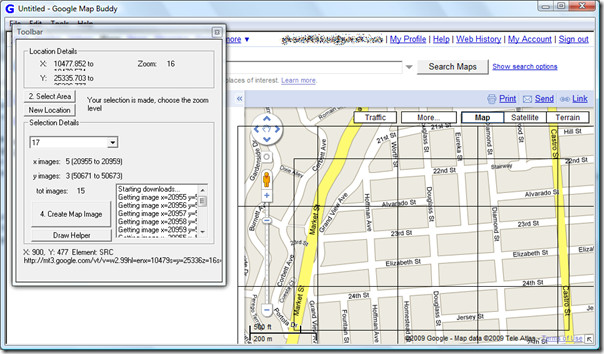










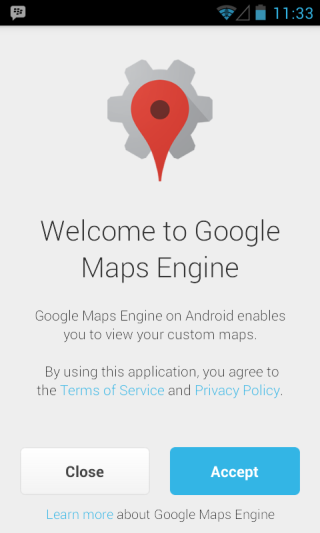
Komentáře